Wir präsentieren euch die optimalen Bildeinstellungen für den TCL C7K und Q7C. Wenn ihr diesem Leitfaden folgt, solltet ihr eine gute Bildkalibrierung für die Wiedergabe von SDR- und HDR-Inhalten hinbekommen.
Ein kurzer Hinweis, bevor wir starten. Ein Bildeinstellungs-Special wie dieses hier kann in keiner Weise eine professionelle Kalibrierung ersetzen. Das liegt daran, dass innerhalb der Produktion der Fernseher bereits Unterschiede bei den Panels auftreten können und die Fernseher beim Kunden auch für verschiedenste Umgebungen kalibriert werden müssen. Wir denken jedoch, dass dieser Leitfaden helfen kann, primär technisch nicht allzu talentierten Nutzern, einen besseren Bildeindruck zu vermitteln, als viele der voreingestellten Bildmodi. Zudem können diese Bildeinstellungen helfen, wenn „jemand“ alles verstellt hat. Die Bildeinstellungen gelten für den C7K (glänzend) und Q7C (matt) gleichermaßen. Wer diese Einstellungen gut findet und sich erkenntlich zeigen möchte, dem dürfen wir gerne an unsere Kaffeekasse verweisen.
„Öko“-Einstellungen“ deaktivieren
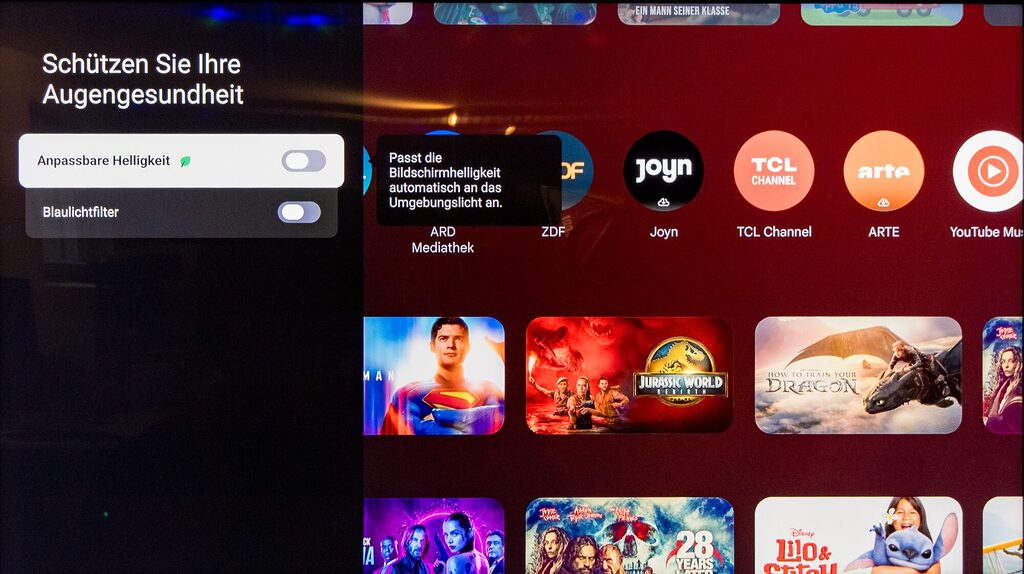
Der erste Schritt führt uns in das Einstellungsmenü des TCL C7K / Q7C und dort ins Untermenü „Bild„. Hier findet man wiederum „Schützen Sie Ihre Augengesundheit„. Innerhalb dieser Einstellung sollte man die anpassbare Helligkeit in Abhängigkeit von der Umgebungshelligkeit (Öko-Modus) sowie den Blaulichtfilter deaktivieren, sofern diese noch aktiv sind. Denn mit diesen ist es extrem schwer, eine gute Bilddarstellung zu erreichen. Erst mit dieser Voraussetzung wagen wir uns an die Kalibrierungen für SDR-Inhalte.
SDR-Bildeinstellungen: Optimale Einstellungen für den TCL C7K / Q7C
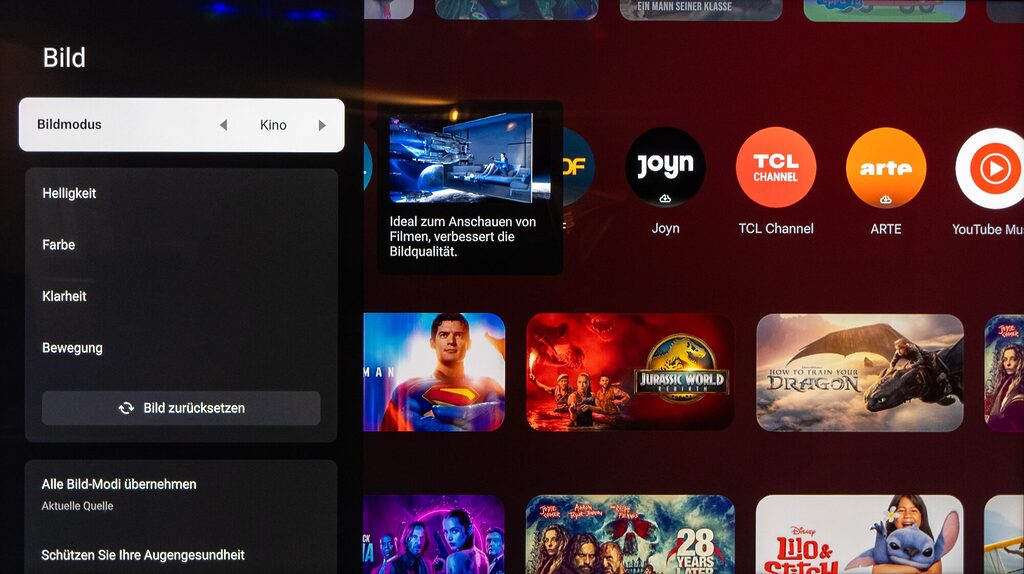
SDR-Inhalte sind leider immer noch die Regel. Z.B. das Fernsehen auf den öffentlich-rechtlichen Sendern, die meisten Inhalte auf Youtube, ältere Spiele und immer noch ein Großteil der HDR-Inhalte auf Streaming-Plattformen werden mit einem Standard-Dynamikumfang ausgegeben. Damit diese Alltagsinhalte auch optimal dargestellt werden können, wählen wir in den Bildeinstellungen (Einstellungen>Bild) als Erstes den Bildmodus „Kino“ aus. Dieser bietet uns eine sehr gute Basis für die weiteren Einstellungen. Man könnte auch den Filmmaker-Modus auswählen, wir empfehlen euch jedoch, diesen unangetastet zu lassen, um immer einen Backup-Bildmodi zur Hand zu haben (sollte mal jemand etwas verstellen). Danach geht es direkt ins Untermenü „Helligkeit“.
Hier stellen wir die Helligkeit auf 23, Kontrast auf 100 und Schwarzstufe auf 50. Bei der Helligkeit haben wir den Wert genommen, weil dieser in etwa 200 nits entspricht. SDR-Inhalte sind eigentlich auf 100 nits gemastert, jedoch übersteigen die Fähigkeiten des Fernsehers die SDR-Darstellungsqualität bei weitem. So blickt man einfach nicht auf ein scheinbar viel zu dunkles Bild. Die Helligkeitseinstellung dürft ihr auch gerne noch leicht anpassen (zwischen 20 und 30 würden wir empfehlen), je nachdem, ob euch das Bild zu hell oder dunkel in eurer Umgebung wirkt.
Gamma bleibt auf 2.2, die „Automatische HDR-Konvertierung“ darf man ausprobieren, aber man sollte erst im Nachgang testen, ob einem diese gefällt. Dynamische Tonzuordnung auf „Aus“ und Dynamischer Kontrast auf „Schliessen“ (Hallo Übersetzungsfehler). Schwarz-Erweiterung auch auf „Schliessen“, Lokal dimmen könnt ihr einmal deaktiviert lassen „Schließen“ und Lokaler Kontrast auf „Hoch“. Die Dynamische Helligkeit deaktivieren wir ebenfalls mit „Schliessen“.
Nochmals zum „Local dimmen„. Wenn ihr alle Einstellungen umgesetzt habt, solltet ihr einmal ausprobieren, ob euch das deaktiverte Local Dimming, oder eine der aktivierten Stufen besser gefällt.
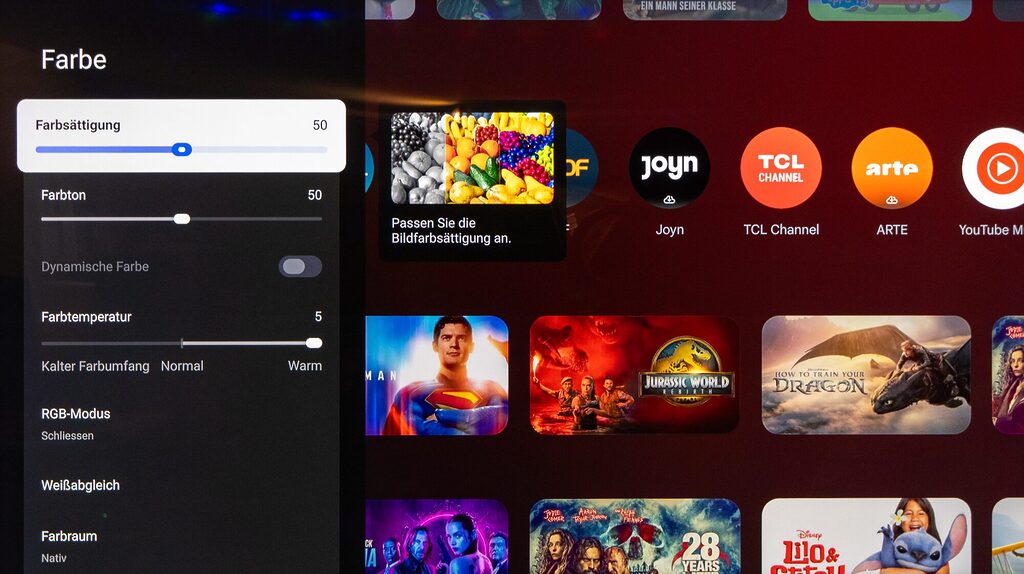
Jetzt geht es an die Optimierung der Farbe für den TCL C7K / Q7C. Hier übernehmt ihr Farbsättigung 50, Farbton 50, deaktiviert die „Dynamische Farbe“ und lässt die Farbtemperatur auf 5 (sehr warm). Den RGB-Modus deaktivieren wir mit „Schliessen“ und beim Farbraum wählen wir „Nativ“ oder „Auto“ aus.
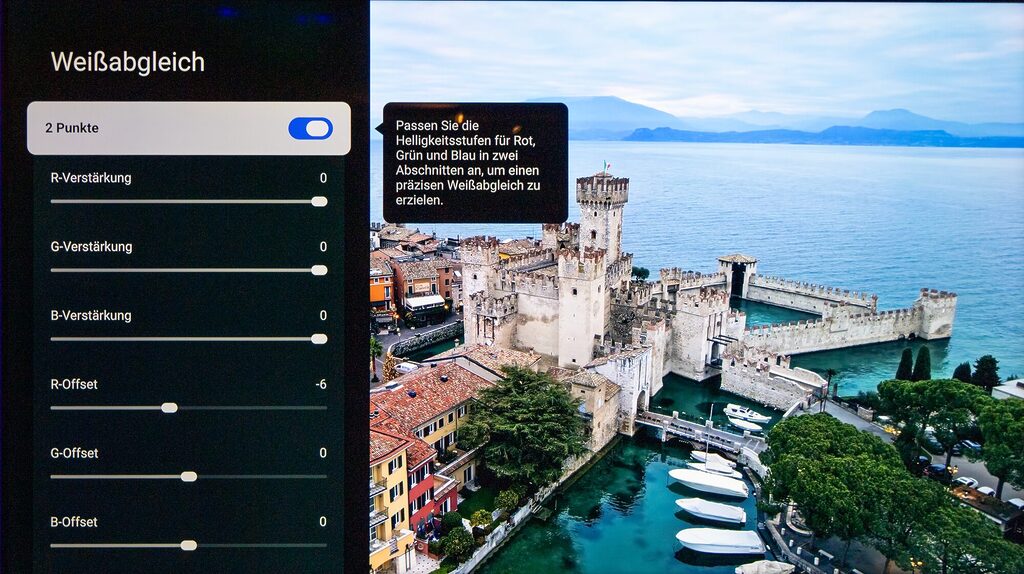
Über den Weißabgleich im Untermenü Farbe können wir mit dem 2-Punkte-Weißabgleich noch die etwas zu warme Darstellung korrigieren, indem wir R-Offset auf -6 stellen. Wir könnten aber auch die Farbtemperatur in den Farbeinstellungen auf 4 senken. Wie ihr wollt.
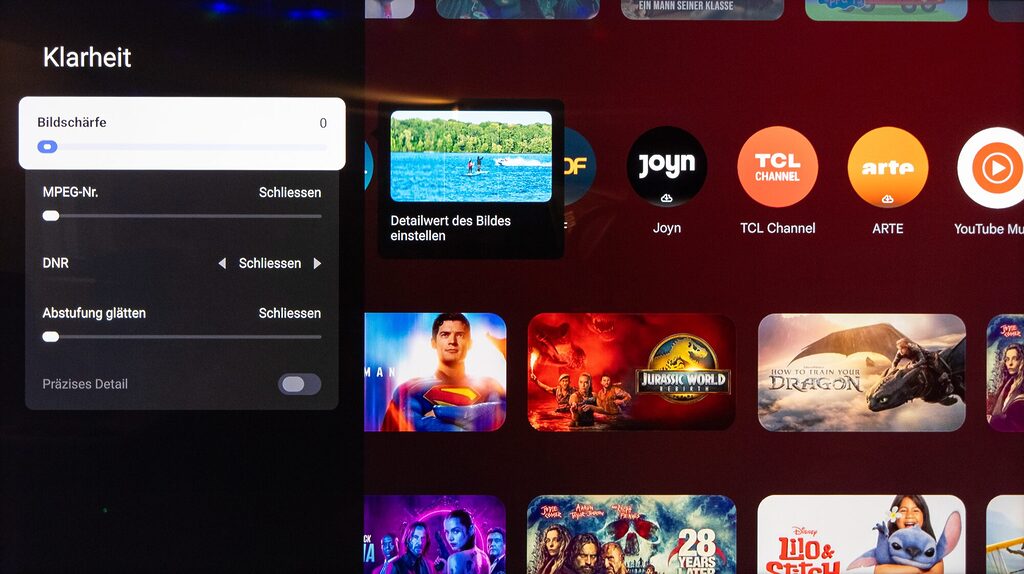
Die Einstellungen für die „Klarheit“ lassen wir unangetastet bzw. deaktivieren hier alle Funktionen. Wer im Nachgang die Rauschreduzierung usw. ausprobieren möchte, sollte immer nur eine Einstellung anpassen und sich am besten aufschreiben, was man verändert hat. Dann einen Vergleich ziehen und ggf. weiter anpassen. In diesem Menü finden sich vor allem Nutzer wieder, die den digitalen, sauberen Look dem Filmkorn vorziehen.
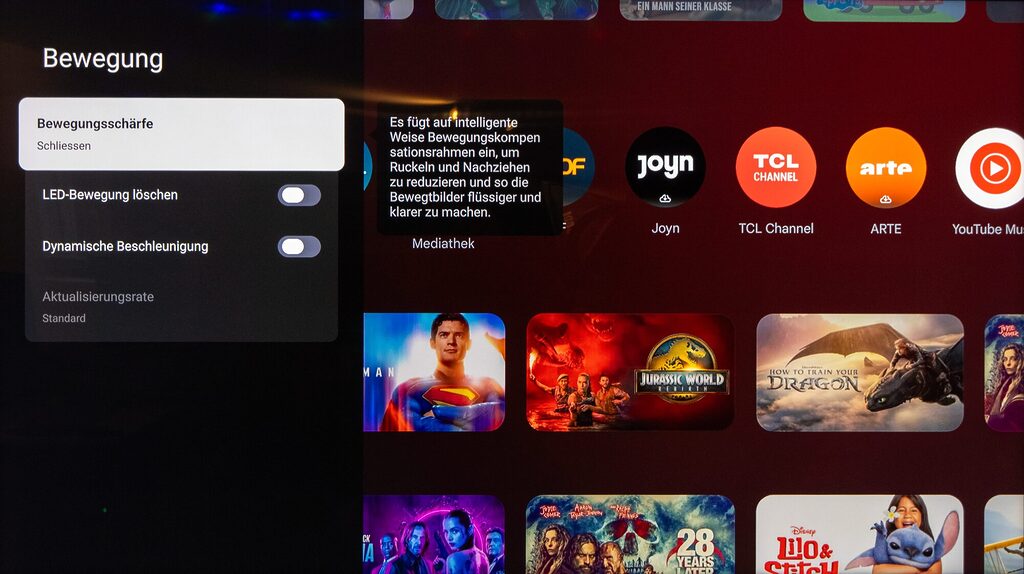
Genau das gleiche Spiel bei den Einstellungen für „Bewegung“. Hier kann man die Bewegtbildschärfe einstellen, oder eine Zwischenbildberechnung oder Black-Frame-Inserstion einfügen. Hier finden sich diejenigen wieder, die mit dem dem „Kino-Look“ mit 24p nichts anfangen können und den fließenden „Soap-Opera-Look“ bevorzugen. Auch hier, die Empfehlung, immer nur eine Einstellung ändern, Vergleich ziehen und dann ggf. nachjustieren. Mit dieser Einstellung wären wir dann auch durch mit der SDR-Kalibrierung des TCL C7K / Q7C.
HDR-Bildeinstellungen: Optimale Einstellungen für den TCL C7K / Q7C
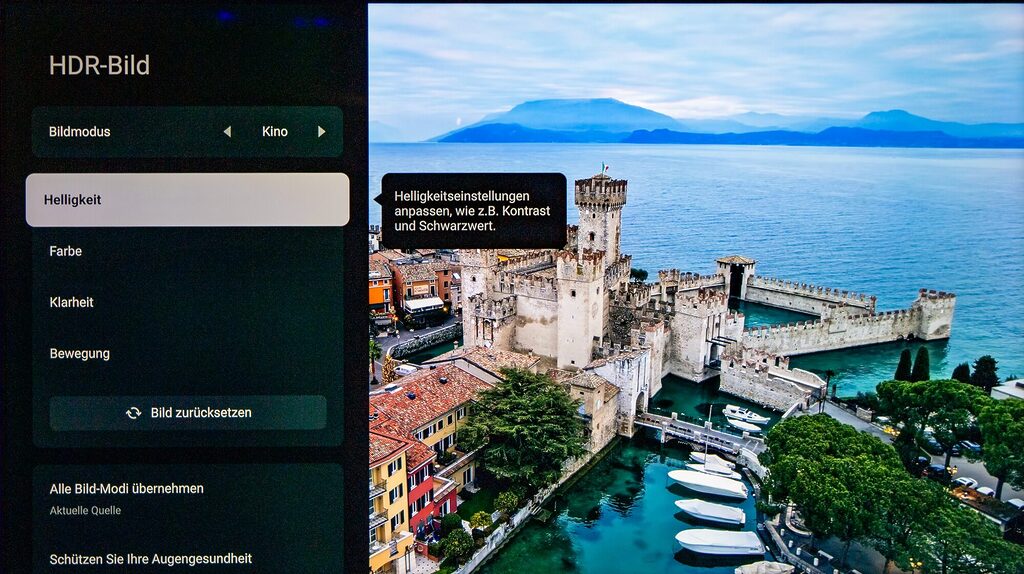
Zur Einstellung für HDR-Inhalte gelangt ihr nur, wenn ihr auch eine Signalqelle mit HDR anliegen habt. Das kann eine 4K Blu-ray im 4K Blu-ray Player (HDMI), oder ein Film mit HDR über Netflix, Prime Video, Paramount+ usw. oder einfach nur ein Youtube-Video mit HDR wie in unserem Beispiel. Wenn ihr nicht wollt, dass das HDR-Video permanent läuft, stoppt dieses ganz normal und ruft dann die Bildeinstellungen über das Schnellauswahlmenü auf der Fernbedienung auf (drei Balken unten rechts am Nummernfeld). Habt ihr alles richtig gemacht, steht oben links im Menü auch „HDR-Bild“.
Wir gehen in die Helligkeitseinstellungen mit Helligkeit auf Maximum (100) ebenso beim Kontrast (100). Schwarzstufe verbleibt auf 50, Gamma 2.2. Die restlichen Einstellungen sind ähnlich wie bei der SDR-Kalibrierung, nur dass wir hier nicht alles deaktivieren. Lokales Dimmen stellen wir auf Hoch, Größte Helligkeit auf Hoch und Lokaler Kontrast bleibt deaktiviert (Schliessen). Dynamische Helligkeit bleibt auch deaktiviert.
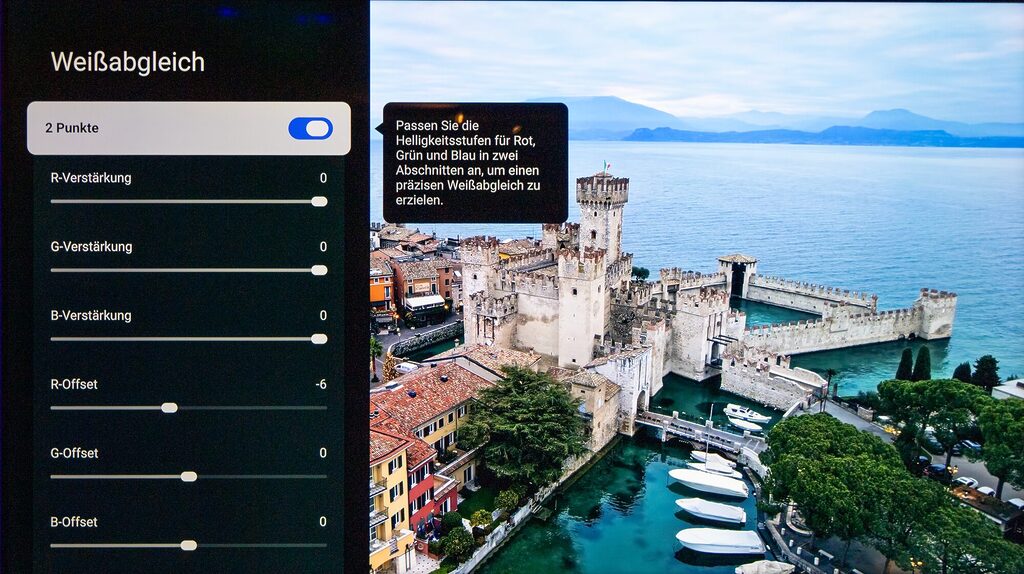
Unter Farbe > Weißabgleich korrigieren wir auch beim HDR-Bild den leichten Rotstich des Bildes indem wir R-Offset auf -6 korrigieren. Etwas später im Beitrag geben wir euch noch eine Möglichkeit, unseren 20-Punkt-Weißabgleich abzugleichen.
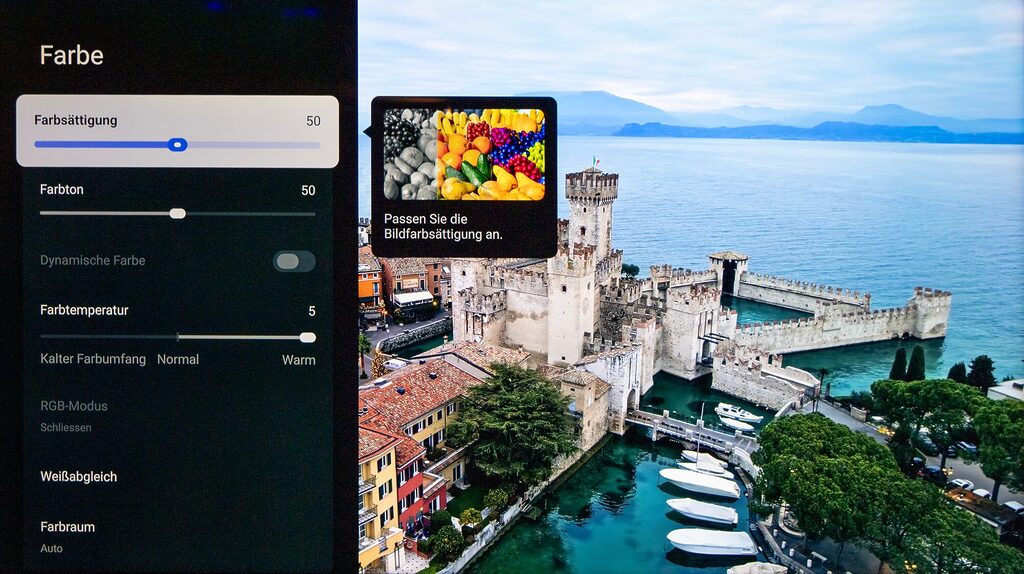
Angekommen bei den Farbeinstellungen „kopieren“ wir eigentlich die SDR-Einstellungen mit Farbsättigung 50, Farbton 50, Dynamische Farbe deaktiviert, Farbtemperatur 5 (Warm), RGB-Modus deaktiviert und Farbraum auf „Nativ“ oder „Auto“.
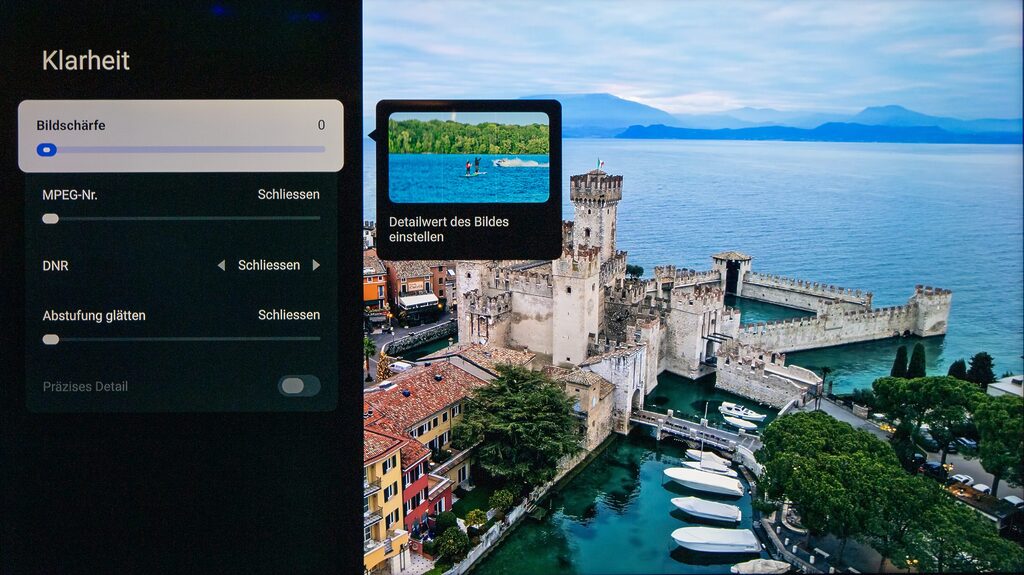
Bei Klarheit bleibt im Regelfall auch alles deaktiviert. Hier gilt wie bei der SDR-Darstellung: Schließt erst einmal die reguläre Kalibrierung ab und tastet euch dann einzeln an die Klarheitseinstellungen heran.
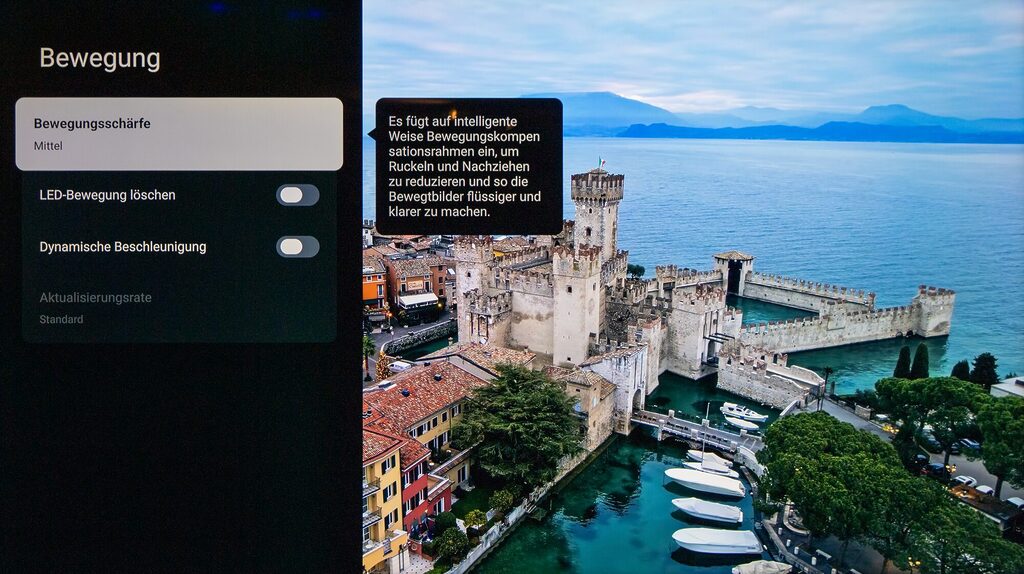
Das Gleiche bei den Bewegungseinstellungen. Black Frame Insertion oder Zwischenbildberechnung ist für reguläre Filme oder Serien eigentlich nicht vorgesehen, jedoch möchten wir hier niemandem vorschreiben, wie man Inhalte zu genießen hat.
20-Punkt-Weißpunkt-Einmessung C7K / Q7C
Wer dann fertig ist und wirklich Interesse hat, einmal unsere Werte für die 20-Punkt-Weißpunkt-Einstellung auszutesten, kann sich hier die Werte abpausen. Wir haben bereits darauf hingewiesen: Aufgrund von Panelstreuung, unterschiedlichen Umgebungshelligkeiten usw. sind 20-Punkt-Einmessungen eher spezifisch für jedes Modell zu sehen. Da man die 20-Punkt-Einmessung jedoch einfach mit einem Klick auf den Schieberegler de-/aktivieren kann, sehen wir hier keinen Grund, euch die Einstellungen vorzuenthalten. Gebt die Werte für Rot, Grün und Blau für die jeweiligen Intervalle ein und vergleicht dann, welches Bild euch besser gefällt. Gerne auch Feedback in den Kommentaren, ob die 20-Punkt-Kalibrierung besser abschneidet als die 2-Punkt-Einmessung.
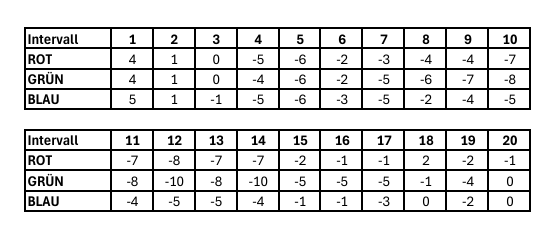
Audioausgang-Einstellungen: Auto, ARC oder Subwoofer verbinden
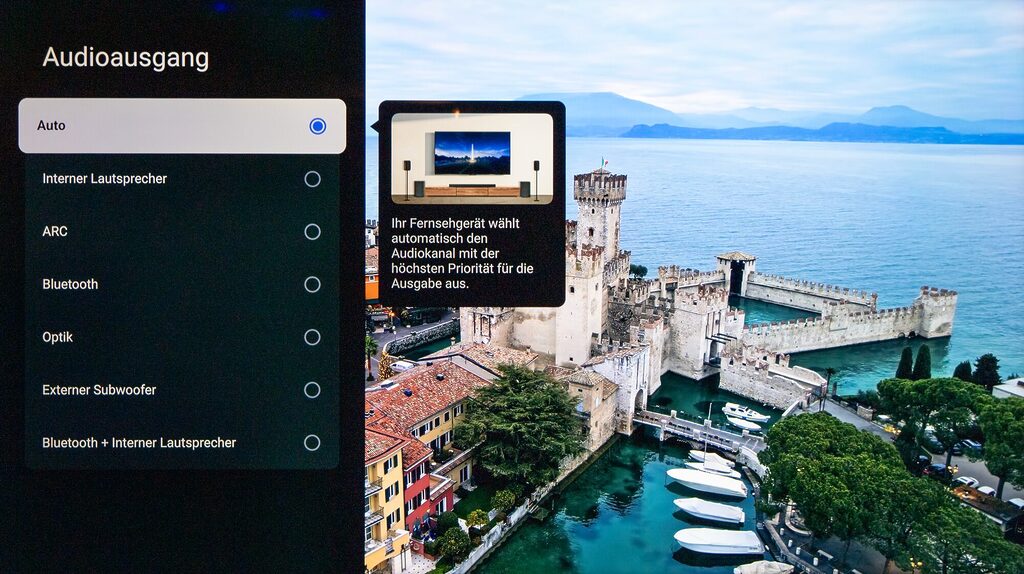
Als letzten Hinweis noch einen Ausflug in die Audioeinstellungen. Dort sollte unter Audioausgang immer „Auto“ oder „ARC“ gewählt sein, überträgt ihr Audiosignale z.B. via HDMI an eine Soundbar oder Soundanlage. Interessant ist auch die Option, einen externen Subwoofer via Bluetooth mit dem TV zu verbinden, um somit eine der größten akustischen Schwachstellen zu korrigieren.


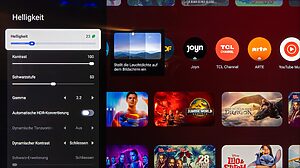
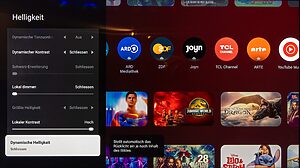

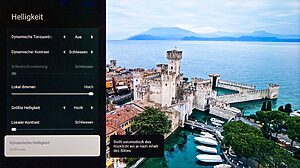
Also ich finde den Beitrag gut.
Und es sind immer welche da die Mimi machen.
Danke. Es wird auch niemand gezwungen die Bildeinstellungen zu übernehmen. Man kann diese auch mit einem Klick rückgängig machen. Wer sich mit der Materie nicht so gut auskennt und vielleicht schon zu viel in den Einstellungen rumgespielt hat, der freut sich ggf. hier nochmal auf eine gute Basis zu kommen.
Ich lese Eure Beiträge seit Jahren sehr gerne und möchte wirklich nicht klugscheißen.
Aber man sollte den Begriff „Kalibrierung“ nicht so inflationär verwenden.
Das, was hier beschrieben sind, sind Einstelltipps, nicht mehr und nicht weniger.
Mit einer Kalibrierung hat das rein gar nichts zu tun.
Definition Kalibrierung:
„Bei der Kalibrierung wird mit einer genau definierten Eingangsgröße, die als Normal bezeichnet wird, mit dem Messergebnis des zu prüfenden Messsystems verglichen.“
Nichts davon findet hier statt.
Die Werte, gerade für etwas wie eine 20-Punkt-Einmessung, von einem Gerät auf ein anderes zu übertragen macht, aufgrund von Faktoren wie Toleranzen, Serienstreuung, bis hin zu unterschiedlichen Bauteilen/Paneltypen überhaupt keinen Sinn und führt i.d.R. sogar zu einer Verschlechterung.
Stay professional! 😉
*Oprah You Get A Meme einfüg*
Die Keywords „Kalibrierung“ fügen wir nur ein, damit Leute, die sich keine professionelle Kalibrierung für ihren 600 Euro TV leisten möchten, aber danach in Google suchen, auch auf diesen Artikel stoßen.
“ und möchte wirklich nicht klugscheißen. Aber…“. Okay.
Bei der 20-Punkt-Einmessung weisen wir genau darauf hin, was du gerade in deinem Beitrag geschrieben hast. Verstehe jetzt also nicht ganz, was hier das Problem ist? Die 20-Punkte-Einmessung lässt sich mit einem Klick wieder deaktivieren. Also wer möchte, kann diese umsetzen, und wer dann denkt „okay, das Bild gefällt mir so subjektiv besser“, kann die Einstellung übernehmen. Wie gesagt: Mit einem Klick hat man den direkten Vergleich zwischen 20-Punkt-Einmessung und regulären Einstellungen.
Es gibt auch Leute, die das Öl ihres Autos selbst wechseln, ohne eine entsprechende Qualifikation zu besitzen. Dass diese dann auch für etwaige Konsequenzen verantwortlich sind, wissen diese sicherlich.
Ich möchte nicht klugscheissen aha und dann schreibst du Sachen wie Serienstreuung etc. Die mehrmals in dem Text erwähnt sind und drauf hingewiesen wird. Ich würde eher sagen dein Kommentar ist überflüssig wie ein Kropf.
Z.b. habe ich in meiner Region gar keine Möglichkeit meinen TV vor Ort Kalibrieren zu lassen, weil es schlicht niemand anbietet.
Daher bin ich sehr dankbar über solche Beiträge und bisher war bei all meinen TVs das Bild danach immer um Welten besser auch wenn vielleicht mehr raus zu holen wäre.
Von daher vielen Dank an das 4K Team